Kaip pakeisti vietą „FireStick“.
įvairenybės / / April 23, 2022
Jei taip pat naudojate „Amazon FireStick“ ir norite pasiekti apribotą programą arba užblokuotą turinį savo regione arba daug keliaujate ir sunkiai pasiekiate „Amazon FireStick“ kitose vietose, čia yra keletas būdų, kaip pakeisti vietą FireStick.
Naudodami „Firestick“ galite pasiekti daugiau nei 5 milijonus filmų ir daugybę kitų populiarių programų, tokių kaip „HBO Max“, „Netflix“, „Amazon Prime“, „Disney + Hotstar“, „YouTube“ ir kt. Programa taip pat priklauso nuo regiono, nes kai kurios programos yra prieinamos tik konkrečioje šalyje. Pavyzdžiui, BBC iPlayer ir ITV pasiekiami tik Jungtinėje Karalystėje, o HBO ir Tubi TV – tik Jungtinių Valstijų regione.
Kuriant paskyrą „Amazon“ ir „Amazon Firestick“ visada paprašys vietos informacijos negalite išjungti vietos funkcijų, nes ji pasiekia vietinį tinklą, kad galėtų prisijungti serveriai. Taigi nedelsdami patikrinkime problemos sprendimo būdus.
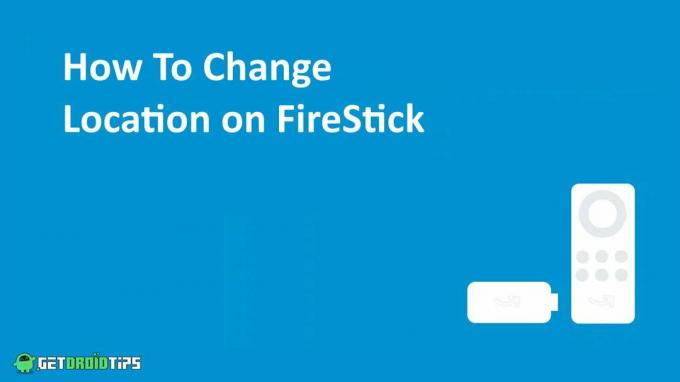
Puslapio turinys
-
Kaip pakeisti vietą „FireStick“.
- Pakeiskite vietą iš žiniatinklio naršyklės
- Pakeiskite vietą iš „FireStick“ nustatymų
- Naudoti VPN (virtualus privatus tinklas)
- Išvada
Kaip pakeisti vietą „FireStick“.
Paprastai kiekviena šalis ar regionas turi savo sąlygas, leidžiančias konkretaus tipo turinį. Yra trys būdai, kaip pakeisti „FireStick“ vietą, todėl sužinokime, kaip galime taikyti metodus, vadovaudamiesi nuosekliu vadovu.
Pakeiskite vietą iš žiniatinklio naršyklės
- Atidarykite „Amazon“ svetainę bet kurioje žiniatinklio naršyklėje naudodami „Amazon Firestick“ paskyrą.
- Dabar naršykite ir viršutinėje svetainės eilutėje pasirinkite Paskyra ir sąrašas.

- Tada eikite į turinį ir įrenginius ir spustelėkite skirtuką Nuostatos.
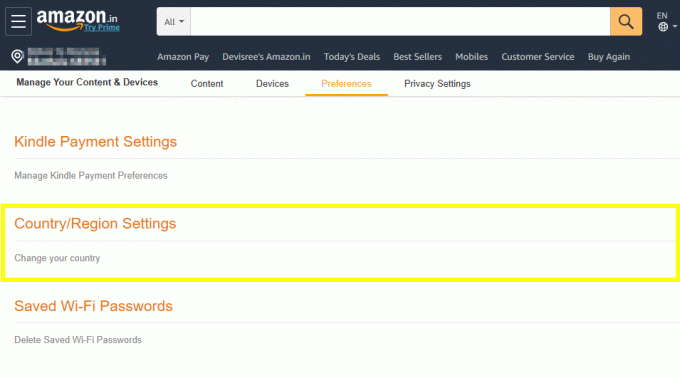
- Po to pasirinkite nustatymą Šalis ir regionas, tada pasirinkite Keisti, kad pakeistumėte vietą.

- Bus atidaryta forma, kurioje reikės jūsų naujos vietos adreso.
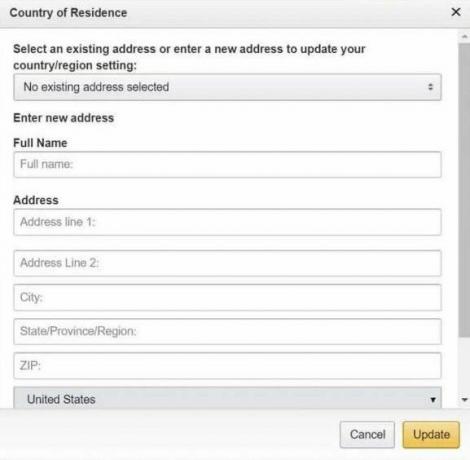
- Įvedę adresą, spustelėkite atnaujinti ir iš naujo paleiskite „FireStick“, kad pritaikytumėte pakeitimus.
Pakeiskite vietą iš „FireStick“ nustatymų
- Prijunkite „Firestick“ ir atidarykite programą, tada eikite į pagrindinį ekraną ir pasirinkite parinktį „Nustatymai“.

- Dabar bakstelėkite Parinktys iš meniu ir pasirinkite Vieta, kad pakeistumėte regioną.
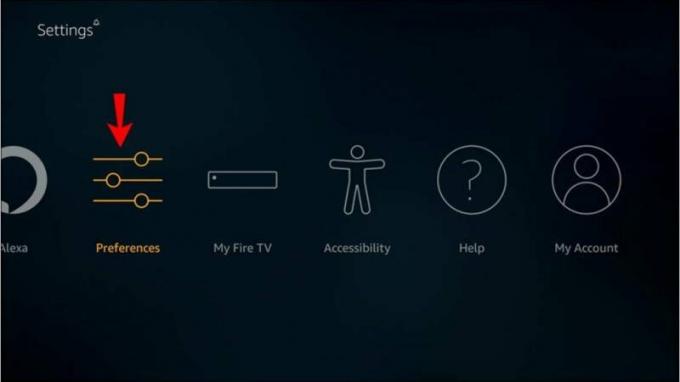
- Po to įveskite paskelbtą naujos vietos kodą, tada iš naujo paleiskite „FireStick“ ir patikrinkite, ar jis veikia, ar ne.
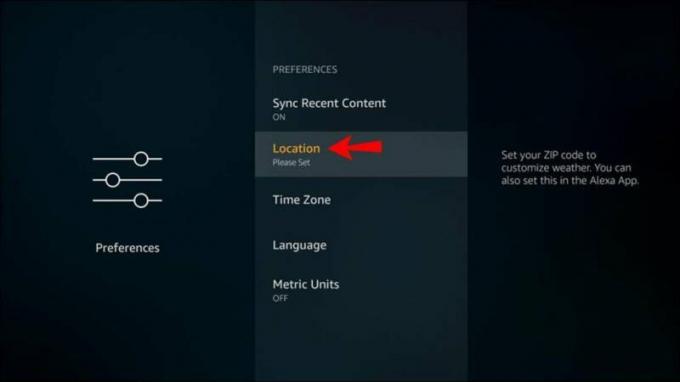
Naudoti VPN (virtualus privatus tinklas)
VPN yra vienas vertingiausių metodų, plačiai naudojamų daugelio žmonių visame pasaulyje. Tai pakeis „Amazon Firestick“ ir daugumos jūsų sistemoje įdiegtų programų vietą.
Tačiau kai kurios programos gali veikti netinkamai, nes VPN paslauga pakeis jūsų interneto paslaugų vietą. Todėl mes nerekomenduojame jokios konkrečios VPN programos, nes daug programų yra programų parduotuvėje.
Prieš suklastotą programą ji gali pavogti jūsų duomenis ir kartais sulėtins interneto greitį. Be to, kai kuriomis VPN programomis galima naudotis nemokamai, o kai kuriomis – mokama, nes jose teikiamos kai kurios aukščiausios kokybės funkcijos. Įdiekite bet kurią VPN programą ir paleiskite ją prieš naudodami „FireStick“ programą.
Po to iš galimo sąrašo pasirinkite pageidaujamą vietą ir bakstelėkite prisijungti. Gali prireikti šiek tiek laiko, kol bus užmegztas ryšys ir pakeistumėte sistemos IP adresą. Sėkmingai prisijungę iš norimo serverio atidarykite FireStick programą ir žiūrėkite mėgstamą turinį.
Išvada
„Amazon FireStick“ galima tik kai kuriuose pasirinktuose regionuose. Jei norite naudoti „Firestick“ bet kurioje geografiškai ribotoje vietoje, galite naudoti aukščiau pateiktą metodą, kad pakeistumėte tinklo vietą. Tikimės, kad pirmiau minėti būdai bus lengvai suprantami ir pritaikyti jūsų sistemoje. Jei kyla problemų dėl bet kokių metodų, pasidalykite savo užklausomis toliau pateiktame komentarų laukelyje.
Skelbimai

![Kaip įdiegti atsargų ROM „M-Tech Opal S2“ [programinės aparatinės įrangos faile]](/f/01f96fe575eec2484ca2c979f652ea52.jpg?width=288&height=384)

